本文介绍了查找电脑域名地址(即DNS域名解析过程)的方法和原理,涵盖Windows和Mac系统下的查询步骤,科普了DNS(域名系统)的基础知识,并探讨了域名地址查询在网络安全和日常使用中的重要意义。一、前言
在网络日益普及的今天,我们几乎每天都会访问各类网站。可很多人并不了解,输入一个网址(如www.example.com)背后,电脑到底做了怎样的“翻译”和“查找”,才能正确地定位网站服务器。这其中涉及到的技术就是“域名系统(DNS)”,而“查电脑域名地址查询”说的正是利用工具和命令,将域名转换成机器可识别的IP地址。本篇文章将全面解释什么是域名地址,如何在不同系统中进行查询,以及域名地址查询的重要意义。
二、什么是域名地址?
域名是我们日常访问互联网时看到的易记的网址(如www.baidu.com),而实际上网络通信依赖的是数字形式的IP地址(如110.242.68.3)。“域名地址查询”通常指的就是查询某个域名背后的真实IP地址,这一过程称为“域名解析”。其中,DNS服务器在幕后起到关键作用,它像一本“电话簿”,负责将域名翻译成IP地址,指导电脑正确连接目标服务器。
三、Windows系统下的域名地址查询
在Windows系统中,最常用的域名查询工具是“nslookup”命令。具体步骤如下:
1. 打开“开始”菜单,搜索并点击“命令提示符”(或按 Windows+R 输入 cmd 并回车)。
2. 在命令行窗口中输入:
“`
nslookup 域名
“`
例如:
“`
nslookup www.baidu.com
“`
3. 屏幕上会显示出域名所对应的IP地址以及DNS服务器信息。
除了“nslookup”,还可以使用“ping”命令快速查看域名的IP地址。例如输入:
“`
ping www.baidu.com
“`
首行会返回对应的IP地址,不过“ping”更多用于网络连通性测试,IP解析仅为附带功能。
四、MacOS系统下的域名地址查询
在Mac电脑上,同样可以使用命令行工具。操作方法如下:
1. 打开“终端”(Terminal),可以在Launchpad搜索或用快捷键 Command+Space 找到。
2. 输入:
“`
nslookup 域名
“`
例如:
“`
nslookup www.apple.com
“`
或者使用更为详细的“dig”工具(Mac自带):
“`
dig 域名
“`
结果中将显示查询到的IP地址和DNS解析的详细信息。
五、域名地址查询的应用价值
1. 网络故障排查:当网站无法访问时,通过域名地址查询,可以判断是DNS解析故障、网络阻断还是服务器异常。
2. 网络安全分析:安全工程师可以借此分析钓鱼、恶意域名背后的真实IP,追踪并加强网络防护。
3. 域名解析优化:企业建站或部署CDN加速时,常用域名查询工具检测解析情况,优化访问速度与稳定性。
六、结语
掌握域名地址查询,不仅仅是计算机爱好者的“基础技能”,也是网络安全和运维的必不可少的工具。在网络生活的方方面面,理解域名解析原理和会用查询命令,能让我们更自信、安全地“冲浪”互联网。希望本文的介绍,能帮助大家对域名地址查询有更深入的认识和实用技巧。







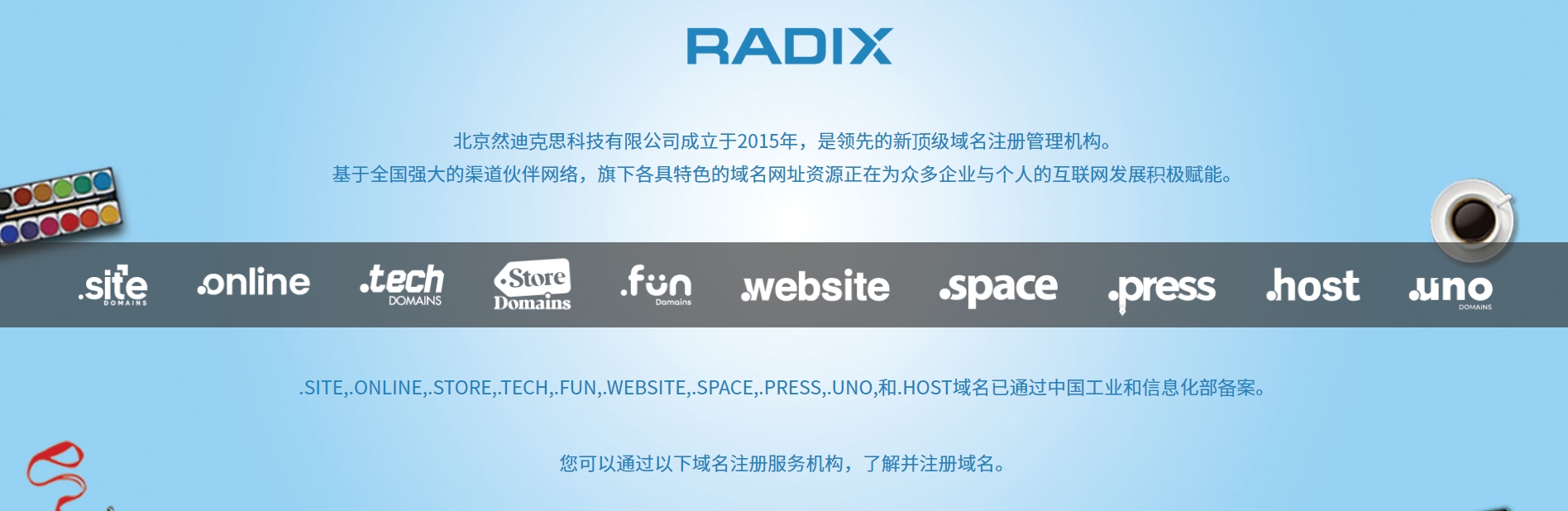


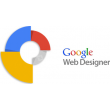



评论 ( 0 )